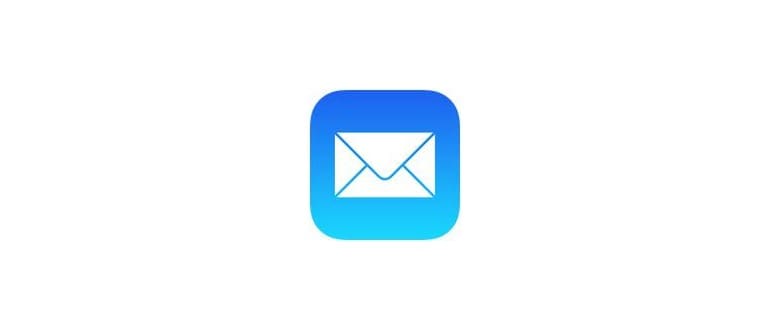Modificare il PERCORSO è un’operazione riservata agli utenti e sviluppatori più esperti che passano molto tempo nel terminale. Gli utenti Mac comuni, in genere, non hanno necessità di apportare modifiche, aggiungere o regolare il PERCORSO nel sistema operativo macOS. Tuttavia, vale la pena notare che questo stesso trucco si applica anche a Linux e ad altre distribuzioni Unix.
Aggiunta di una directory al PERCORSO
Il modo più semplice per aggiungere un nuovo percorso alla variabile di ambiente $PATH è utilizzare il comando export. In questo esempio, aggiungeremo ~/opt/bin al PERCORSO utente:
export PATH=$PATH:~/opt/bin
Puoi eseguire questo comando direttamente dalla riga di comando. Per verificare se è stato effettivamente aggiunto, puoi usare echo per visualizzare il contenuto di $PATH:
echo $PATH
Dovresti vedere un output simile al seguente, con la directory ~/opt/bin aggiunta alla fine:
/usr/bin:/bin:/usr/sbin:/sbin:/usr/local/bin:/Users/osxdaily/opt/bin
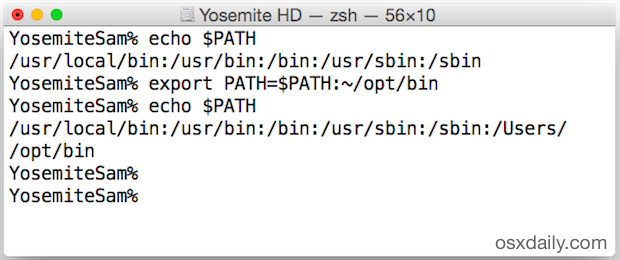
Aggiunta di più percorsi al PERCORSO
Proprio come puoi aggiungere più directory al $PATH in base alla priorità di ricerca, puoi facilmente includere ulteriori percorsi. Riprendiamo l’esempio precedente, ma questa volta aggiungiamo anche la directory ~/dev/bin:
export PATH=$PATH:~/opt/bin:~/dev/bin
Impostazione del PERCORSO nel profilo della shell
Ricorda che se desideri che le modifiche al PERCORSO siano permanenti, dovrai aggiungerle a ~/.profile, .zshrc o ~/.bash_profile, a seconda della shell che utilizzi. Usa il tuo editor di testo preferito, che sia nano, emacs o vim. Se ti sembra complesso, è una buona idea aggiungere dei commenti al tuo file di profilo per mantenere tutto chiaro:
# Aggiunta di opt/bin e dev/bin al PATH per comodità
export PATH=$PATH:~/opt/bin:~/dev/bin
Bash è la shell predefinita in macOS, ma anche zsh, sh, ksh e tcsh sono inclusi con il Mac. Cambiare la shell di macOS è un’operazione piuttosto semplice, sia utilizzando il comando chsh sia attraverso le preferenze del Terminale o di iTerm2.
Aggiornamenti e nuove funzionalità nel 2024
Nel 2024, ci sono stati alcuni aggiornamenti significativi per la gestione del PERCORSO in macOS. Con l’introduzione di nuove funzionalità nel Terminale, ora è possibile utilizzare il comando path_helper per configurare automaticamente il PERCORSO. Questo comando analizza le directory specificate e le aggiunge al PERCORSO senza che tu debba farlo manualmente.
Inoltre, molti sviluppatori stanno iniziando a utilizzare strumenti di gestione delle versioni come asdf o nvm, che richiedono una configurazione del PERCORSO più dinamica. Questi strumenti semplificano la gestione delle versioni di linguaggi di programmazione e strumenti, rendendo la modifica del PERCORSO ancora più importante.
Infine, è sempre consigliabile controllare le nuove funzionalità del Terminale con ogni aggiornamento di macOS, poiché Apple continua a migliorare l’esperienza dell’utente e delle funzionalità di sviluppo. Restare aggiornati non solo rende il tuo lavoro più efficiente, ma ti permette anche di sfruttare a pieno le potenzialità del tuo Mac.